Win7系统打开剪贴板提示找不到clipbrd.exe文件的解决方法
时间:2012-03-26 访问量:1079
使用电脑的时候,我们经常使用到复制粘贴功能,有时候还可以通过打开剪贴板对之前剪切的内容进行,但是最近打开剪贴板时,却出现“Windows找不到clipbrd.exe文件”的提示,不知道该如何解决。下面就来看看Win7系统打开剪贴板提示找不到clipbrd.exe文件的解决方法吧。

1、按“Win+R”键打开“运行”,输入【clipbrd.exe】,按回车键
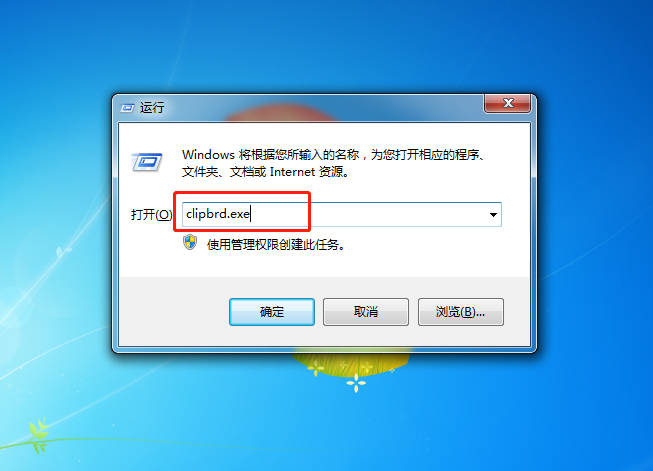
2、无法打开剪贴板查看器,提示“Windows找不到文件clipbrd.exe”
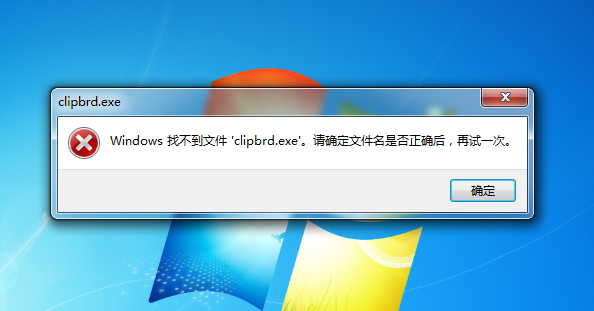
3、上网搜索并下载clipbrd软件
4、下载安装后,双击clipbrd,可以打开剪贴板查看器
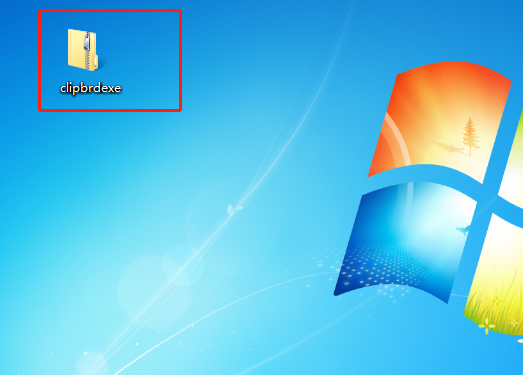
5、但在“运行”里输入【clipbrd.exe】时还是无法打开,这是因为clipbrd.exe文件没有放到正确的位置
6、把【clipbrd.exe】移动到【C:WINDOWSsystem32】文件夹里
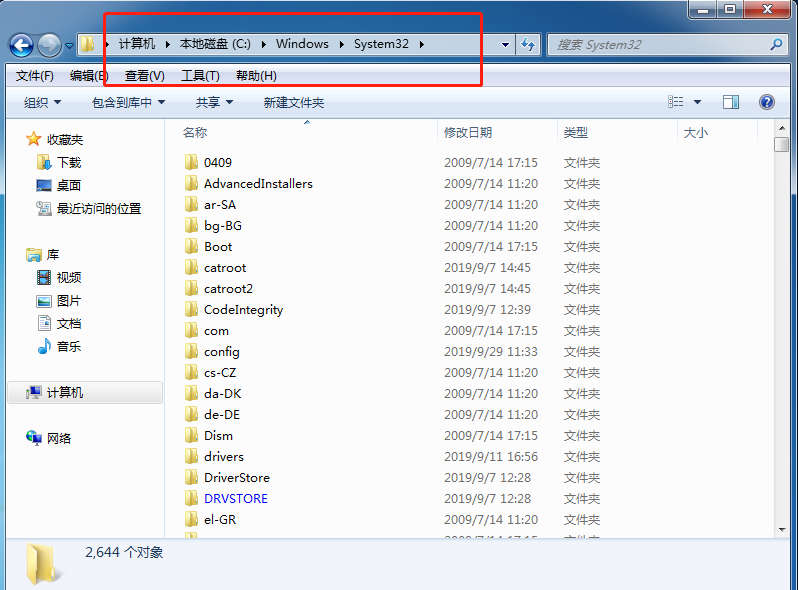
7、在运行里输入【clipbrd.exe】剪贴板查看器就会出来,电脑的复制粘贴功能恢复正常了
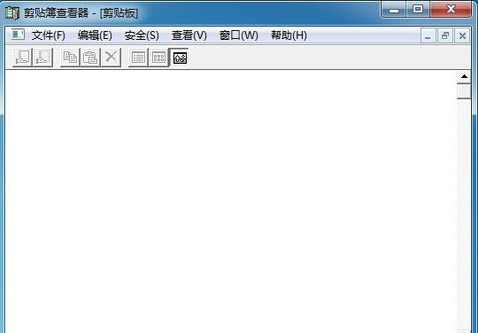
以上就是Win7打开剪贴板提示“Windows找不到clipbrd.exe文件”的具体解决方法,按照以上方法进行操作,相信电脑的复制粘贴功能就能恢复正常了。